विंडोज ऑपरेटिंग सिस्टम में खराबी आना आम बात है। ओएस को फिर से स्थापित करने में बहुत समय खर्च न करने के लिए, आपको उत्पन्न होने वाली समस्याओं को जल्दी और सही ढंग से ठीक करने में सक्षम होना चाहिए।
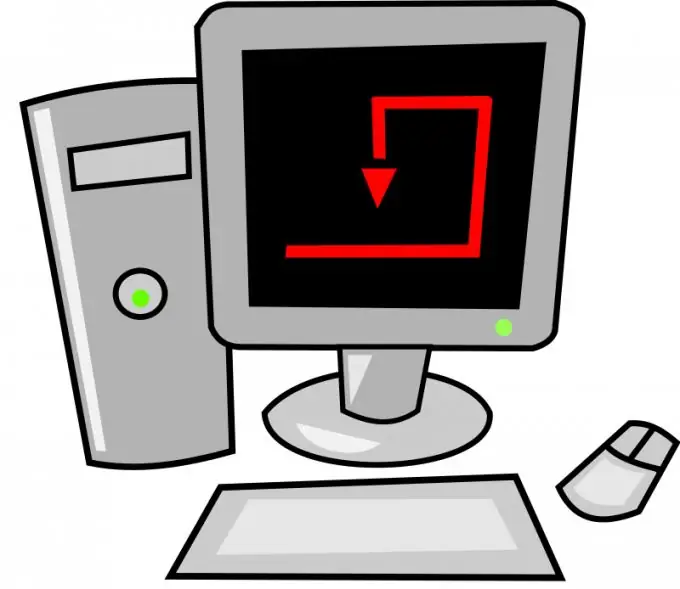
यदि आप अपना कंप्यूटर चालू करते हैं और कोई आवाज नहीं देखते हैं, तो जांच लें कि आपका साउंड कार्ड काम कर रहा है। सबसे पहले, सुनिश्चित करें कि स्पीकर आपके कंप्यूटर से जुड़ा है और चालू है। ऐसा करने के लिए, देखें कि कौन से केबल मिनी-जैक कनेक्टर्स से जुड़े हैं।
स्पीकर को साउंड कार्ड पर किसी भिन्न स्लॉट से फिर से कनेक्ट करें। संभवतः ध्वनि की कमी का कारण एक विशिष्ट पोर्ट समस्या है। अब सुनिश्चित करें कि साउंड कार्ड ठीक से काम कर रहा है। स्टार्ट मेन्यू खोलें।
"कंप्यूटर" लाइन पर राइट-क्लिक करें और "गुण" चुनें। डिवाइस मैनेजर लिंक लॉन्च किए गए मेनू के बाईं ओर प्रदर्शित किया जाएगा। उसी नाम का मेनू लॉन्च करने के लिए इसका अनुसरण करें।
ध्वनि, वीडियो और गेम नियंत्रक श्रेणी का विस्तार करें। अन्य उपकरणों के बीच एक ध्वनि अनुकूलक खोजें। सबसे अधिक संभावना है, डिवाइस का नाम विस्मयादिबोधक चिह्न के साथ चिह्नित किया जाएगा। इसका मतलब है कि साउंड कार्ड के लिए सही ड्राइवर स्थापित नहीं हैं।
दाहिने माउस बटन के साथ बोर्ड का नाम हाइलाइट करें और अपडेट ड्राइवर्स पर जाएं। सबसे पहले, स्वचालित फ़ाइल स्थापना मोड का चयन करें। यदि यह विधि काम नहीं करती है, तो वह सॉफ़्टवेयर ढूंढें जिसकी आपको आवश्यकता है।
अपने साउंड कार्ड के लिए डेवलपर साइट पर जाएं। अधिकांश आईबीएम-संगत प्लेटफॉर्म रियलटेक बोर्ड के साथ आते हैं। www.realtek.com पर जाएं और साउंड कार्ड सॉफ्टवेयर डाउनलोड करें।
डाउनलोड किए गए प्रोग्राम को इंस्टॉल करें। अपने कंप्यूटर को पुनरारंभ करने के बाद, सुनिश्चित करें कि डिवाइस स्थिर है। यदि उपरोक्त प्रक्रियाओं ने समस्या को ठीक नहीं किया है, तो अपने विंडोज ऑपरेटिंग सिस्टम की ध्वनि सेटिंग्स की जाँच करें।
यदि, प्रोग्राम को स्थापित करने के बाद, हार्डवेयर अभी भी विस्मयादिबोधक चिह्न के साथ हाइलाइट किया गया है, तो साउंड कार्ड को बदलने का प्रयास करें।







